
В прошлом обзоре мы сравнивали внешний вид принтеров, качество сборки, комплектацию и совсем немножко затронули «начинку» принтеров.
В этом обзоре мы собираемся сравнить ПО, идущее в комплекте с принтером и сложность подготовки принтера к первой печати.
Можно сделать качественный и продуманный 3D принтер, но если слайсер для него будет иметь слишком сложный и непонятный интерфейс, а настройка занимать по несколько часов - это может разочаровать или отпугнуть некоторых людей (кстати, ни один из слайсеров не захотел корректно работать с Windows 10).
MakerBot
Программf MakerBot Desktop бесплатно предоставляется на сайте MakerBot. Это даже не совсем слайсер. В программе есть разделы с видео обзорами по настройке принтера и слайсера, истории компании, объяснениями принципа работы принтера, показаны некоторые дефекты печати и способы их устранения. Через вкладку Explore можно зайти на сайт бесплатных 3D моделей Thingiverse и оттуда скачивать модели сразу в слайсер. В общем все-все-все что будет нужно и интересно начинающему пользователю собрали в одном месте.
Мы тестировали последнюю версию 3.9.2.
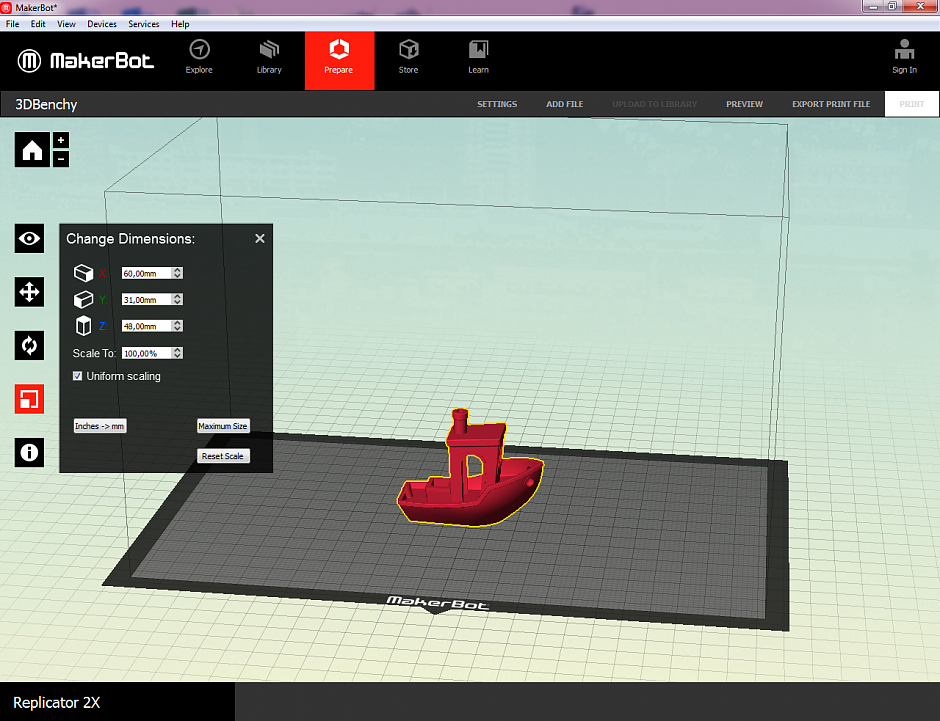
Интерфейс приятный. Несмотря на отсутствие русского языка, все интуитивно понятно.
Вкладка с видео
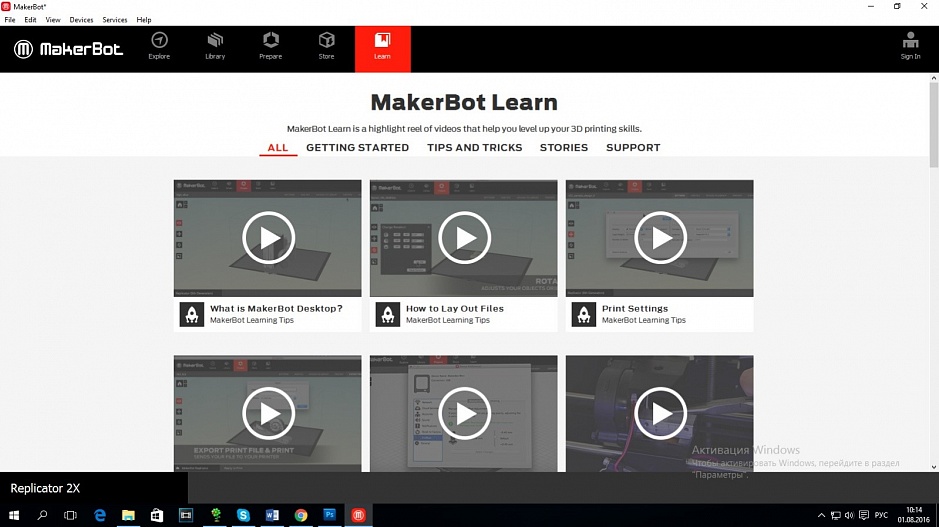
Вкладка с Thingiverse.
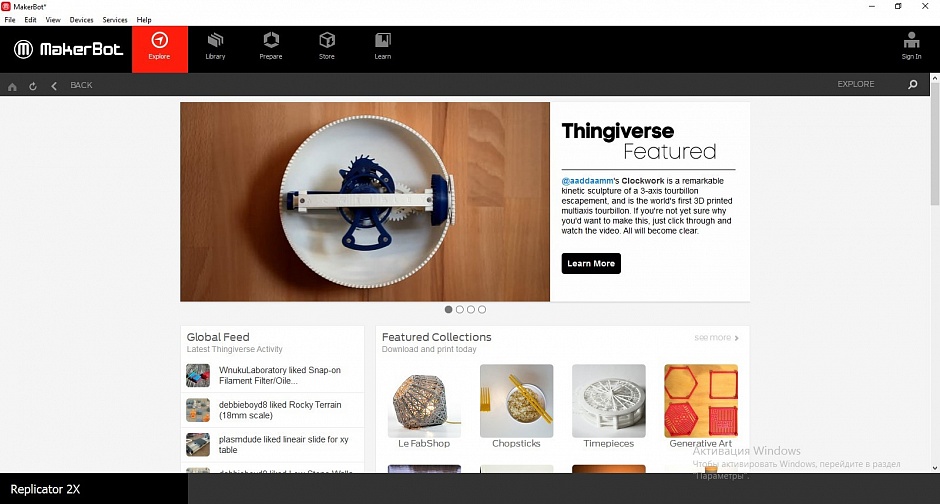
Сначала в меню Devices выбираем принтер, на котором будем печатать, загружаем модель.
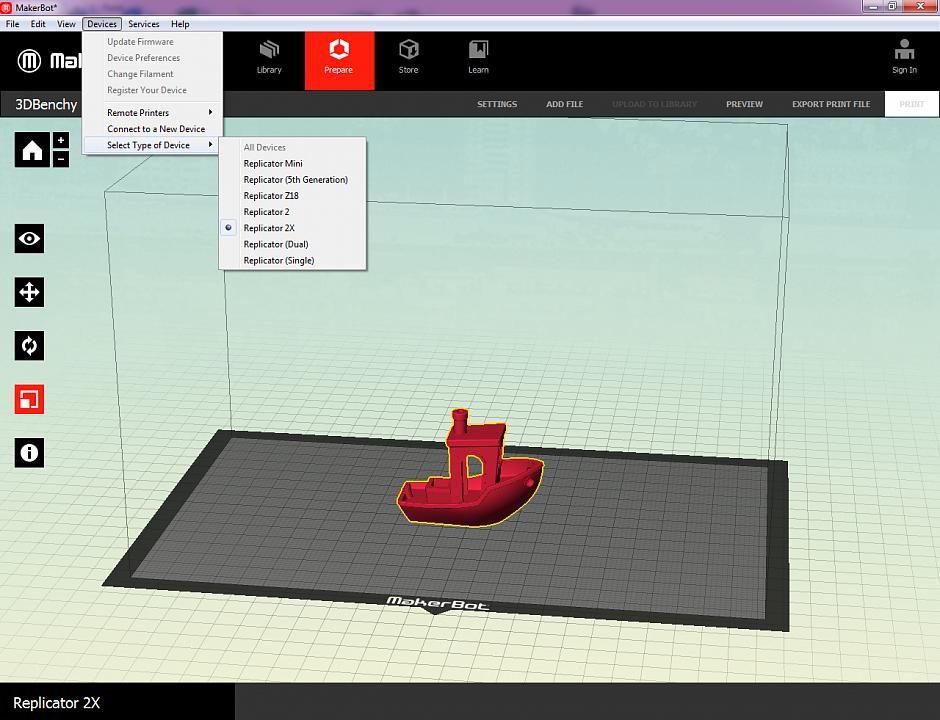
А потом уже в меню слева можно начать редактировать модель. Менять размер, расположение на столе, выбираем каким экструдером будем печатать модель и поддержку (если модель требует печати с поддержкой).
В меню Preview можно посмотреть, как модель будет печататься по слоям.
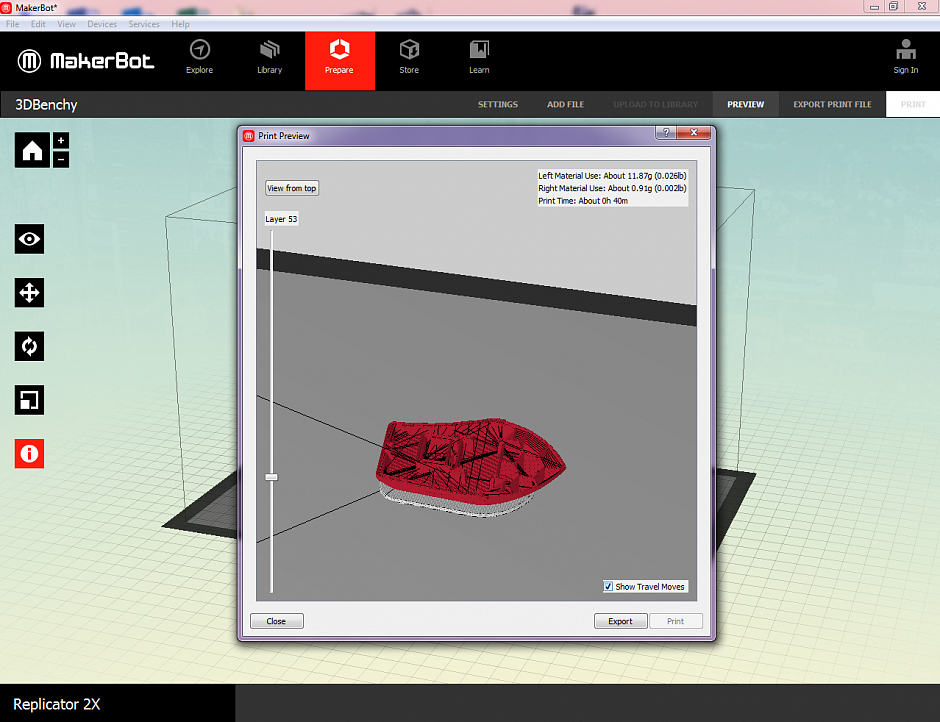
В меню Settings есть 2 вида настроек.
Быстрые настройки. Здесь можно выбрать качество печати (Low-0.30mm, Standard-0.15mm, High-0.10mm), вид пластика в экструдере, температуру сопел, температуру стола, заполнение, подложку и поддержку, если они необходимы.
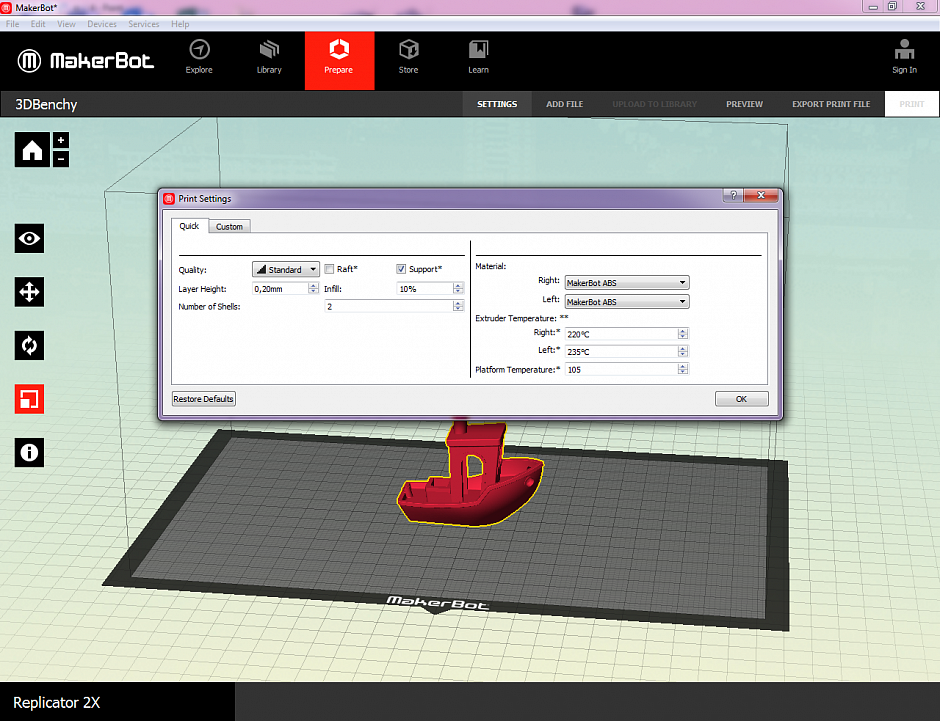
И куча расширенных настроек. Для каждого качества печати можно задать свои параметры.
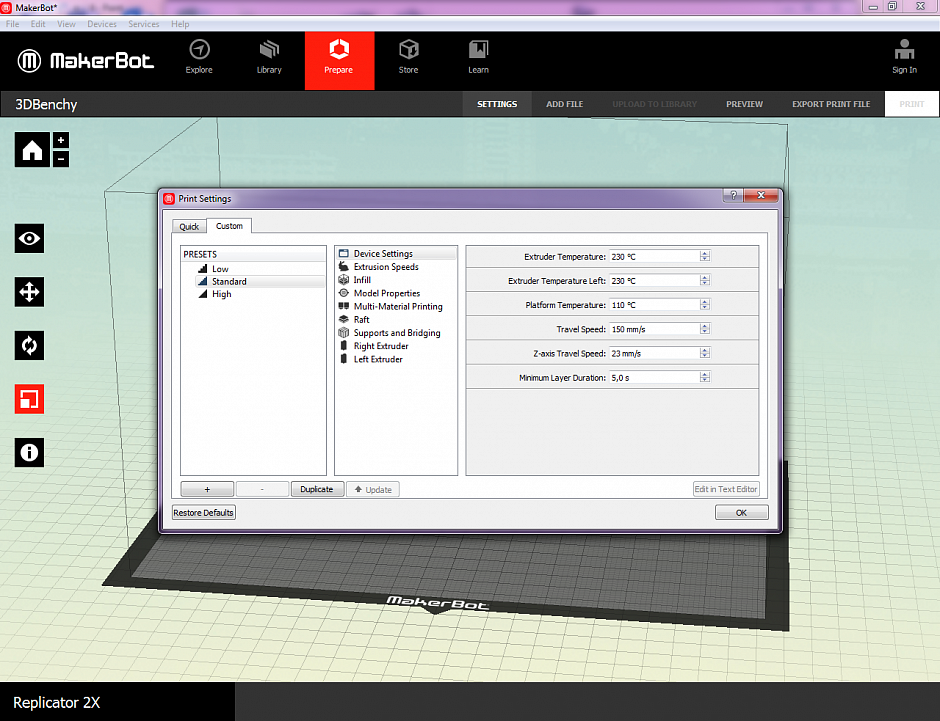
Программа очень удобная особенно если вы только начали разбираться в 3D-печати. В ней собраны ответы на большинство вопросов возникающих при работе с 3D принтером. От «Что напечатать?» до «Как оно работает?»
Для пользователя с опытом всего разнообразия программы иногда может не хватать.
Wanhao
Wanhao на официальном сайте предлагает нам в качестве слайсера ReplicatorG.
Для его работы на компьютер придется установить сначала Java, потом Python и только после этого можно установить ReplicatorG.
После MakerBot Desktop интерфейс показался… более скудным.
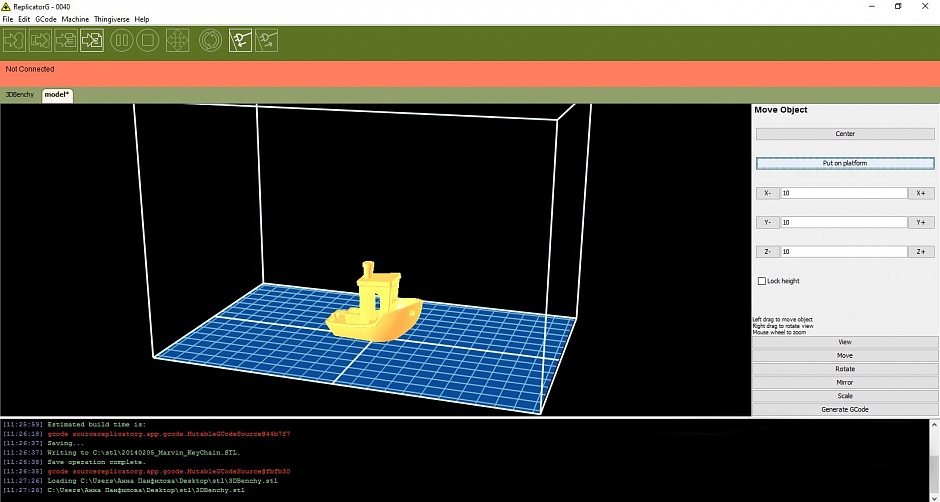
Заходим. Выбираем принтер на котором будем печатать.
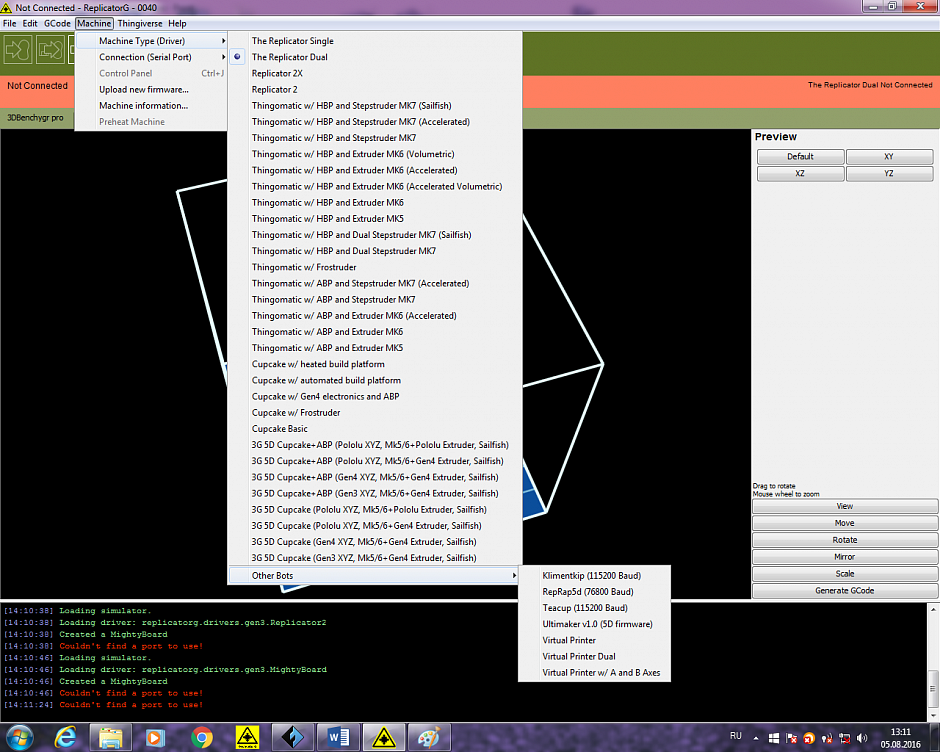
А Wanhao тут не оказалось. Придется выбирать что то близкое по характеристикам. (Replicator Dual)
Тут как в MakerBot Desktop есть ссылка на Thingiverse
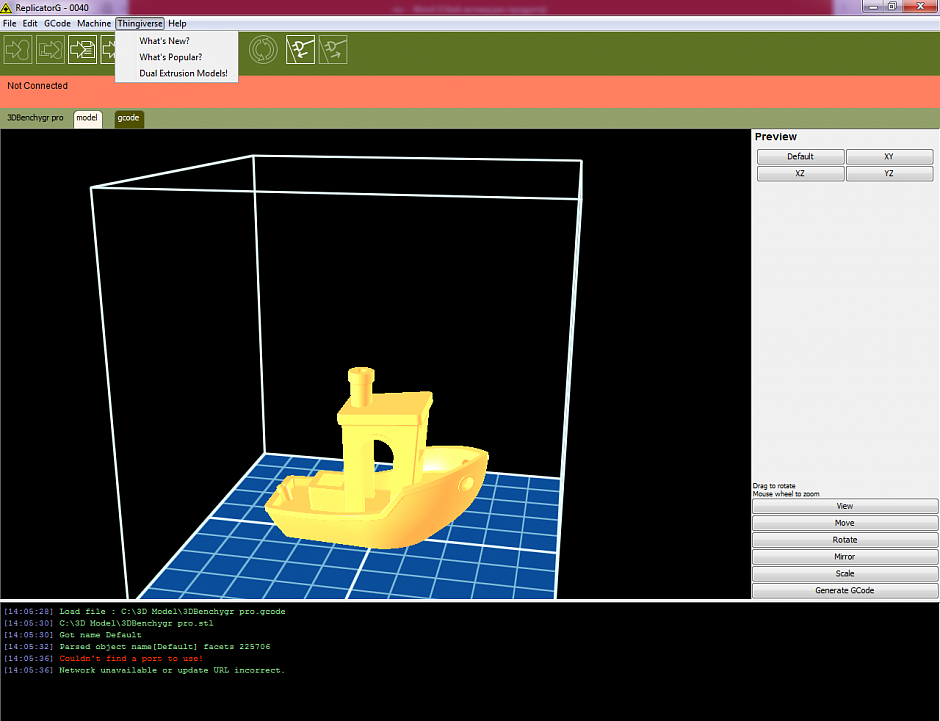
После нажатия на кнопку генерация кода появляется меню с настройками.
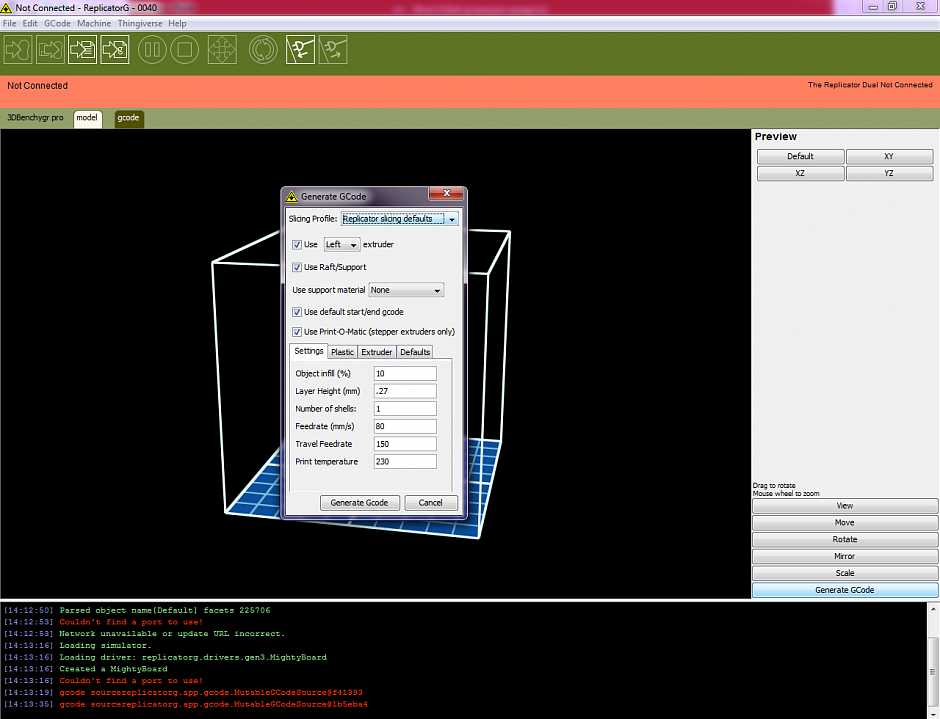
Расширенных настроек я не нашла. У программы есть интересная особенность – это возможность напрямую просматривать и редактировать gcode.
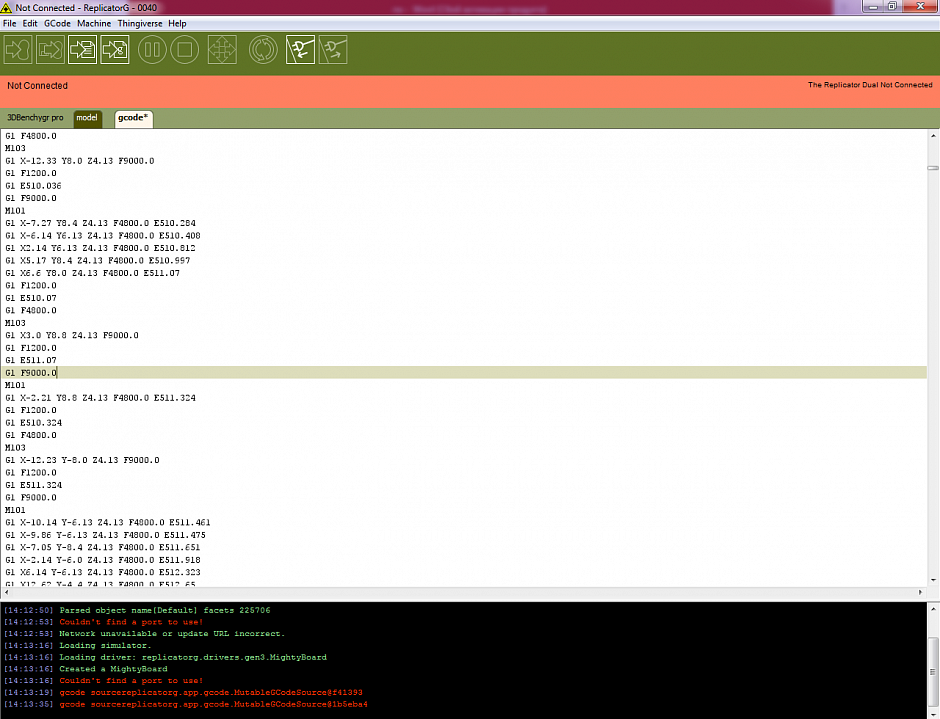
После этого слайсера впечатления сложились неоднозначные. С одной стороны, для начинающего пользователя он явно будет слишком сложен. Для продвинутого пользователя тут мало расширенных настроек, а для ковыряния gcode есть другие способы.
Хотя у ReplicatorG есть свои поклонники благодаря тому, что ReplicatorG очень точно умеет просчитывать мелкие детали, в отличие, от других слайсеров.
FlashForge
Совсем недавно обновленный Creator Pro был добавлен в программу FlashPrint (до этого предлагалось использовать ReplicatorG). На флешке идущей в комплекте была устаревшая версия программы. Рекомендую сразу скачать с сайта актуальную версию.
Программа частично русифицирована, интерфейс очень напоминает MakerBot. Особенно левая панель инструментов.
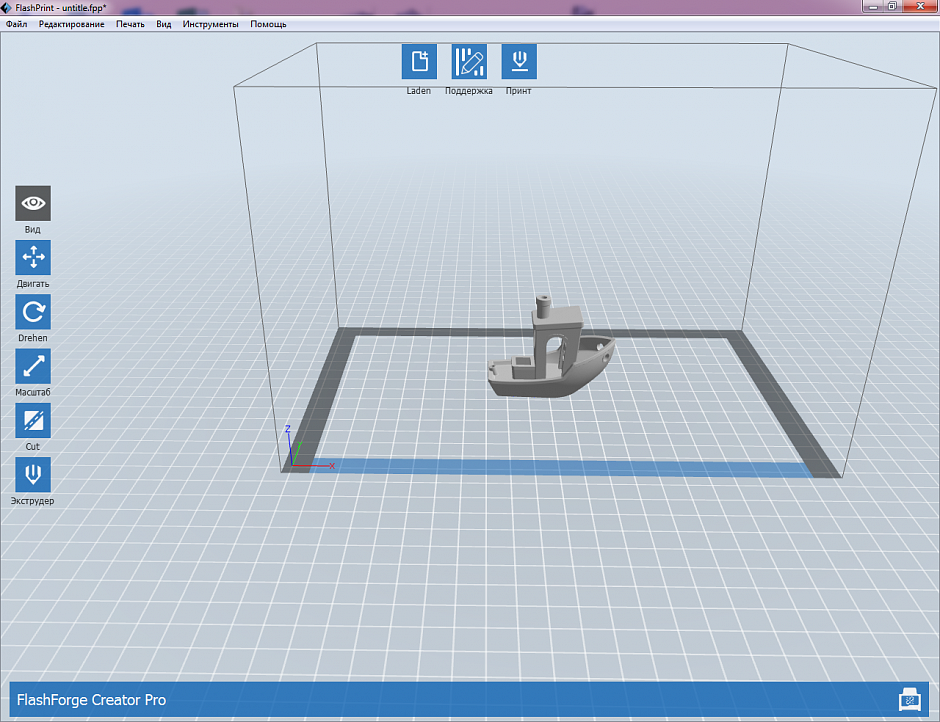
Но в отличие от MakerBot в программе появляется несколько интересных дополнительных функций.
Например возможность разрезать модель
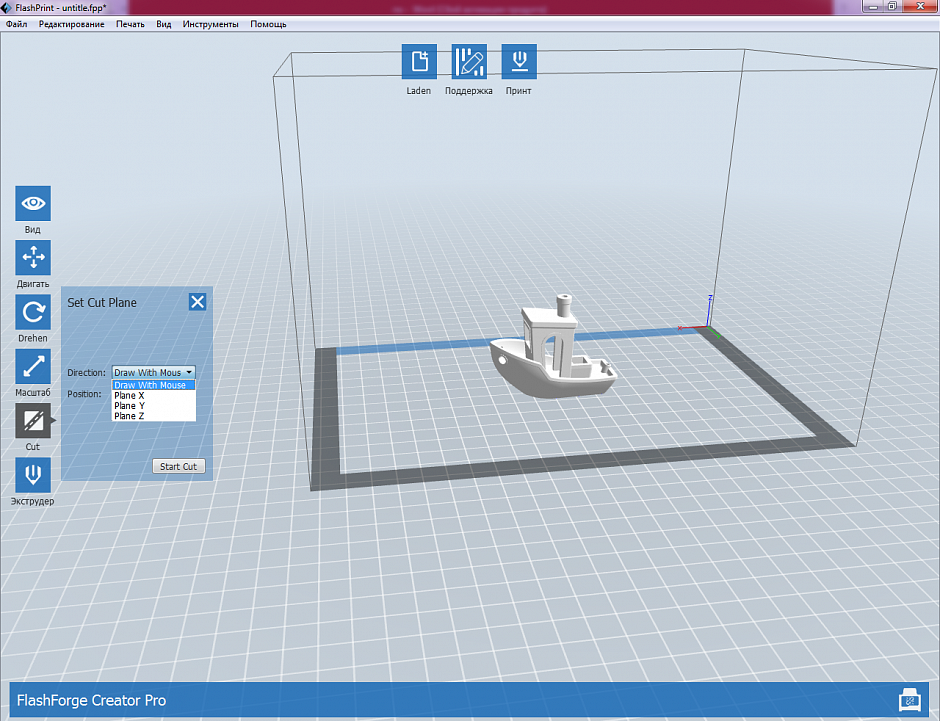
Плоскость разреза можно задать мышкой

Или по любой из осей
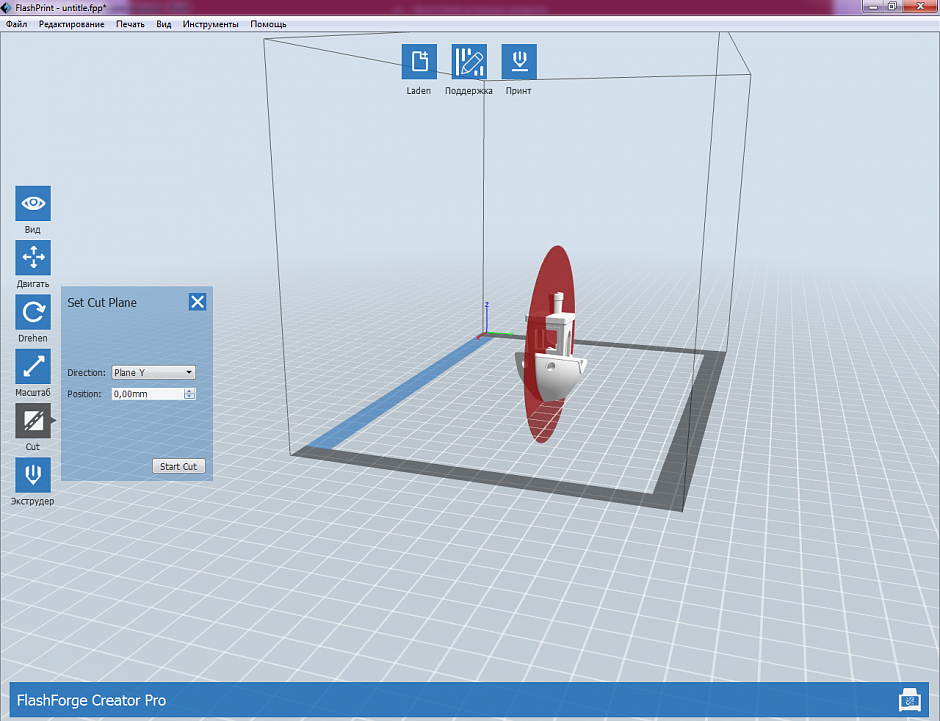
Возможность расставить поддержки вручную – это, я считаю, очень удобно. Поддержки есть 2 видов.
Это трубки (они стоят по умолчанию)
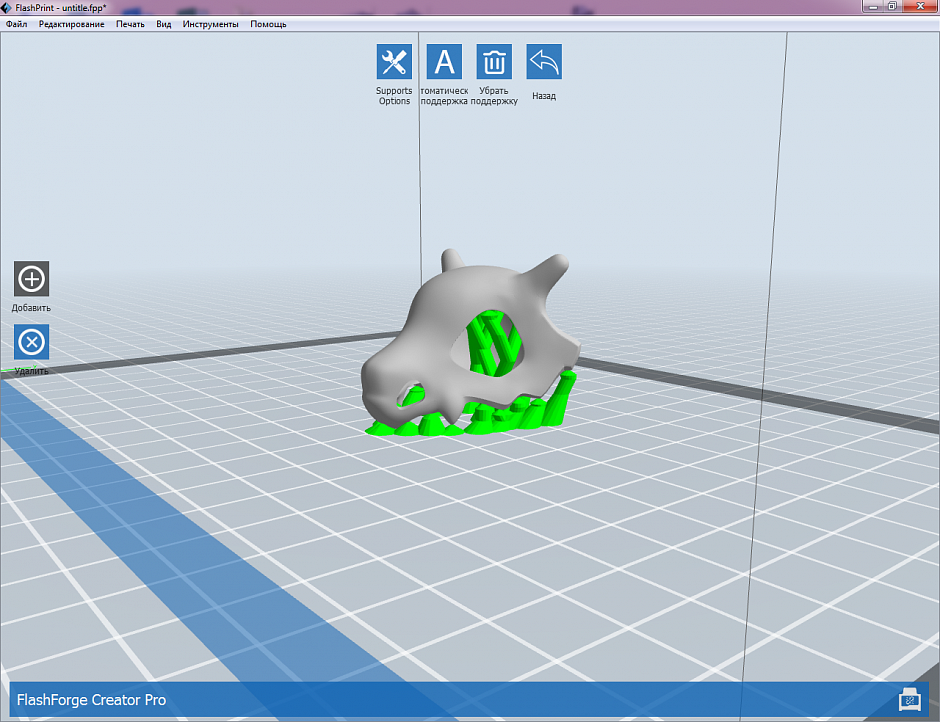
И линии
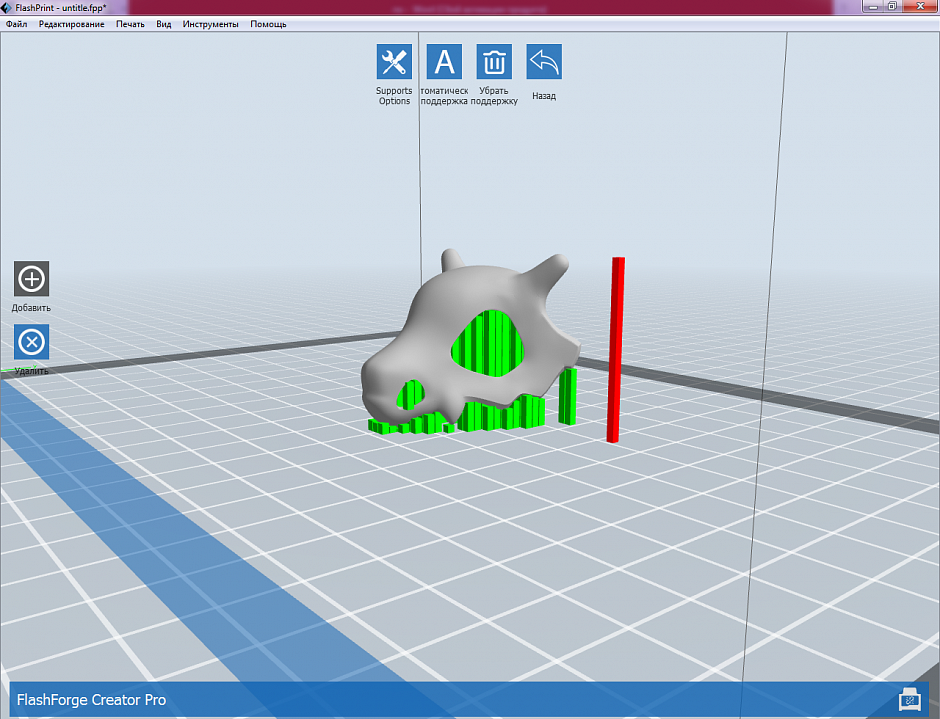
Самое интересное на мой взгляд это, возможность преобразования рисунков в объемные барельефы.
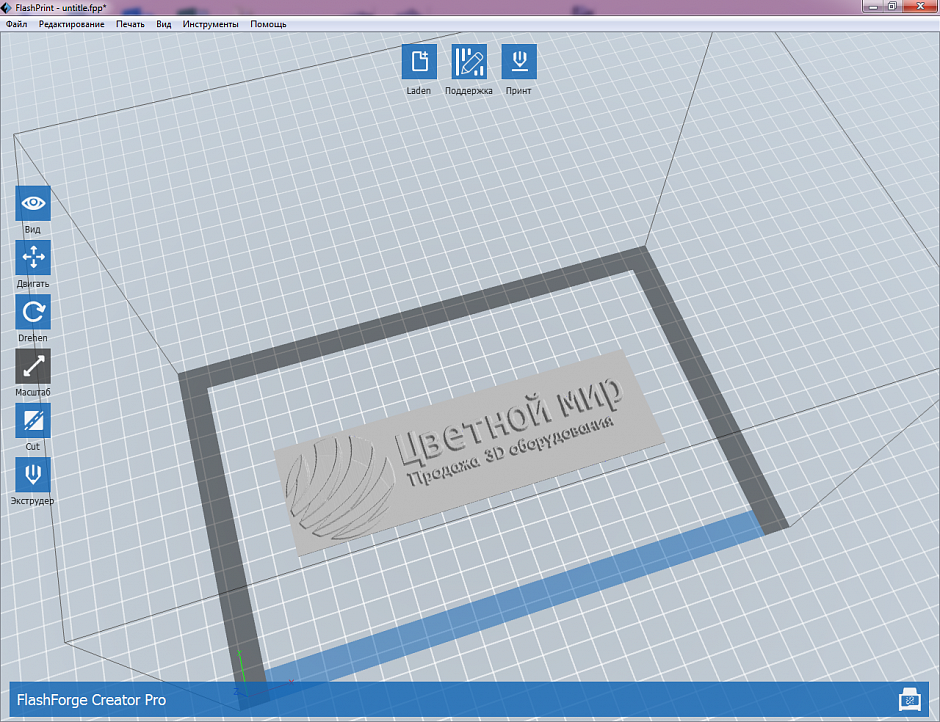
В программе есть быстрые настройки качества. (низкое – 0,30мм стандарт – 0,18мм и высокое – 0,14мм)
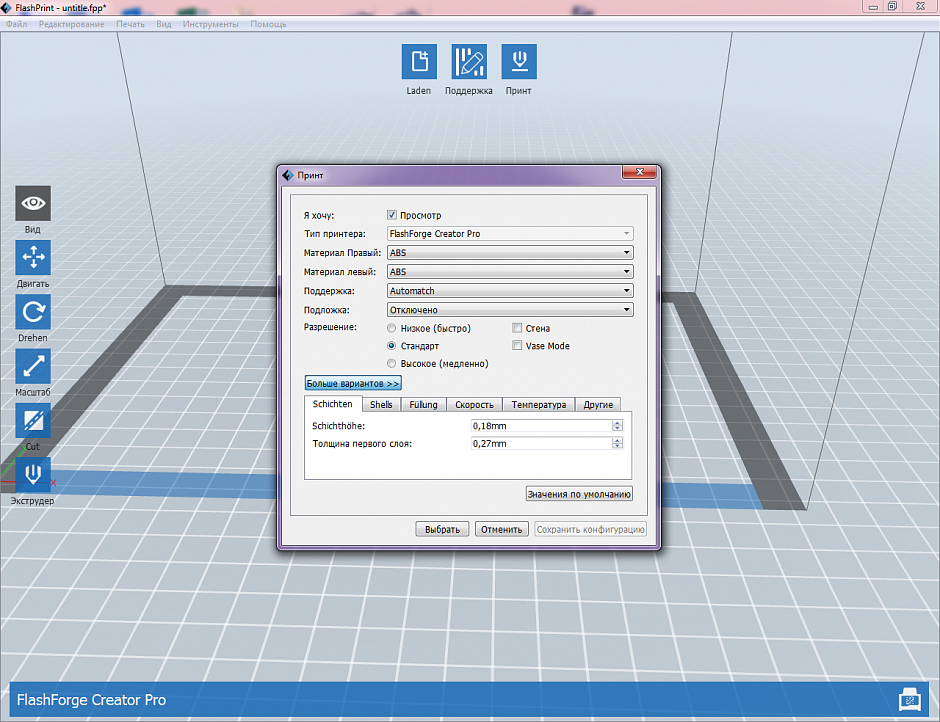
Кстати при выборе PLA пластика появляется наилучшее качество печати это слой 0,08мм.
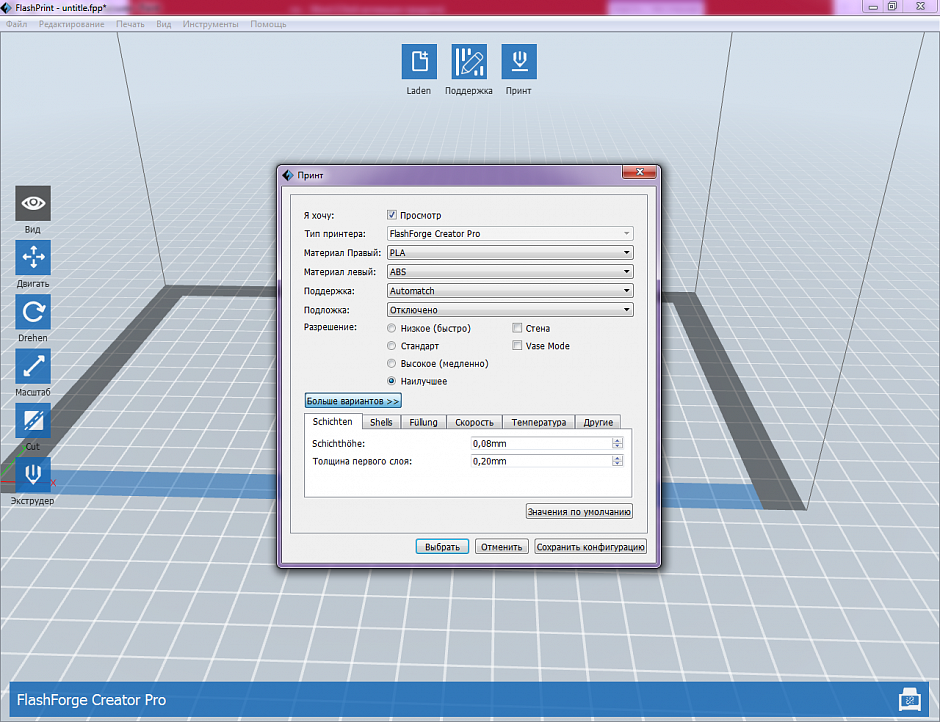
Что бы включить расширенные настройки нужно открыть вкладку файл - настройки и переключится с Basic Mode на Expert Mode.
Расширенные настройки
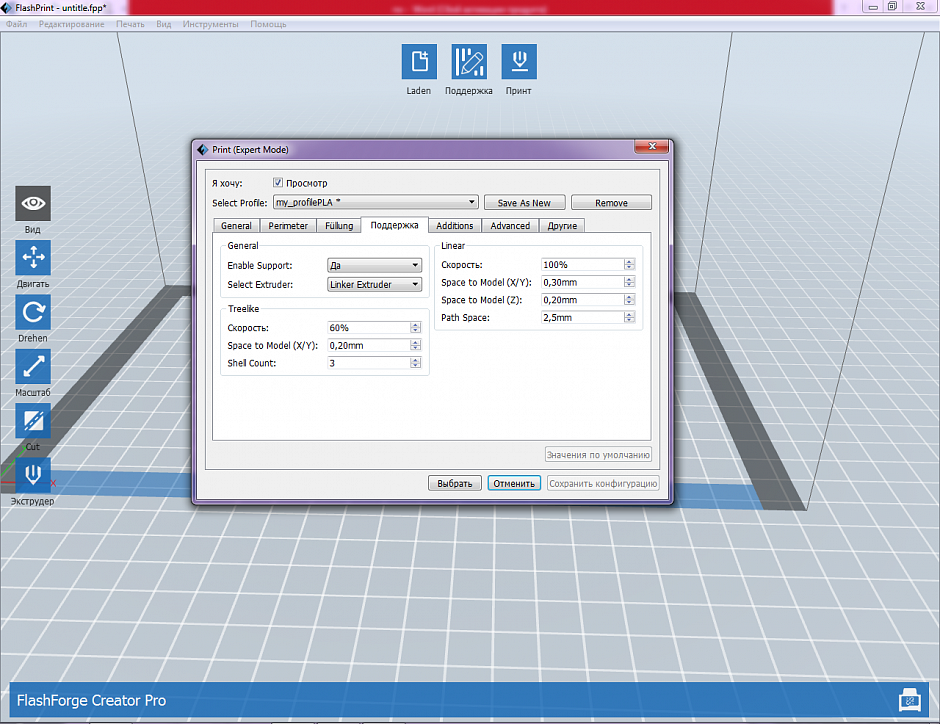
Вот тут уже можно разгуляться с настройками. Настройки ретракта, скорости печати поддержки, ширины стенки для чистки сопла при печати двумя видами пластика и многое другое.
Калибровка.
MakerBot
При включении принтер здоровается на экране, и приветливо пищит.

Включается подсветка камеры. Вообще у принтера звуковое уведомление почти по любому поводу. Включился, нагрел экструдер для загрузки/выгрузки пластика, нагрелся и начал печатать. С одной стороны это удобно, можно поставить принтер греться и заниматься своими делами. С другой стороны, если вы печатаете ночью и живете не один это будет ощитимая проблема.
Настройка уровня стола довольно простая. Заходим в Utilities – Level Build Plate. На экране на английском появляется инструкция того, что требуется сделать.

Голова поочередно перемещается в 7 разных точек стола, по которым с помощью щупа, идущего в комплекте нужно выставить зазор. Калибровка происходит 3-мя винтами. Пять минут и стол откалиброван.
Калибровка расстояния между печатающими головками нам не понадобилась. Ее тоже без проблем можно выполнить через меню.
Принтер будет печатать на столе линии 2-мя соплами, надо выбрать линии, которые параллельны друг другу.

Wanhao
При включении принтер пищит, включает подсветку камеры.
Принцип калибровки стола абсолютно такой же как у MakerBot. Заходим в Utilities – Level Build Plate. Появляется инструкция на английском.

Калибруем, используя кусочек бумажки.
У Wanhao сопло не перемещается по столу, а калибруется по одной точке.

Калибровка производится 4-мя винтами. Это, мягко говоря, не очень неудобно и времени на калибровку уходит больше. Спустя 10-15 минут стол откалиброван. (меня часто пугали рассказами о кривом столе у Wanhao, но тут он не кривее чем у MakerBot или FlashForge)
Калибровка расстояния между соплами тоже присутствует и она тоже не понадобилась.
FlashForge
Вот тут можно подумать, что FlashForge с Wanhao и правда клоны. Я нашла в меню обоих принтеров отсылки на меню MakerBot и на меню друг друга. Меню калибровки и сама калибровка Wanhao и FlashForge абсолютно одинаковые. У FlashForge только нет инструкции и калибруется он 3-мя винтами.

Кстати все принтеры калибруются «на холодную» (т.е без нагрева стола и сопел).
Итоги
Среди слайсеров MakerBot будет самым удобным для новичка. Он очень продуманный и позволяет начинающему пользователю не метаться в панике по интернету с криками: «Не печатает! Не так печатает! Что с моим принтером? Что мне напечатать?»
Калибровка оказалась очень простой и удобной.
Wanhao огорчил. Я честно старалась, но ReplicatorG оказался для меня не понятен. Может с опытом придет понимание и желание потрошить gcode, но пока особого энтузиазма я не чувствую.
Калибровка по 4 точкам (4 болта) вызвало во мне бурю эмоций далеко не положительных.
FlashForge пока только радует. Сначала я установила устаревшую версию слайсера с флешки и огорчилась. Настройки были достаточно скудные. Для новичка достаточно, но в дальнейшем при печати нестандартными видами пластика их будет не хватать. В новой версии программы (она вышла совсем недавно) добавили Expert Mode и эта проблема решилась.
Калибровка простая и удобная, но калибровать только по одному положению сопла, мне кажется, будет недостаточно.
Но это все мои предположения. В последней части мы наконец увидим самое важное – как принтеры печатают.






комментарии